JW CADで図形をブロック(グループ)化して、図形登録しておくと大変便利です。
解説します。
JWCAD 図形をブロック化(グループ化)手順
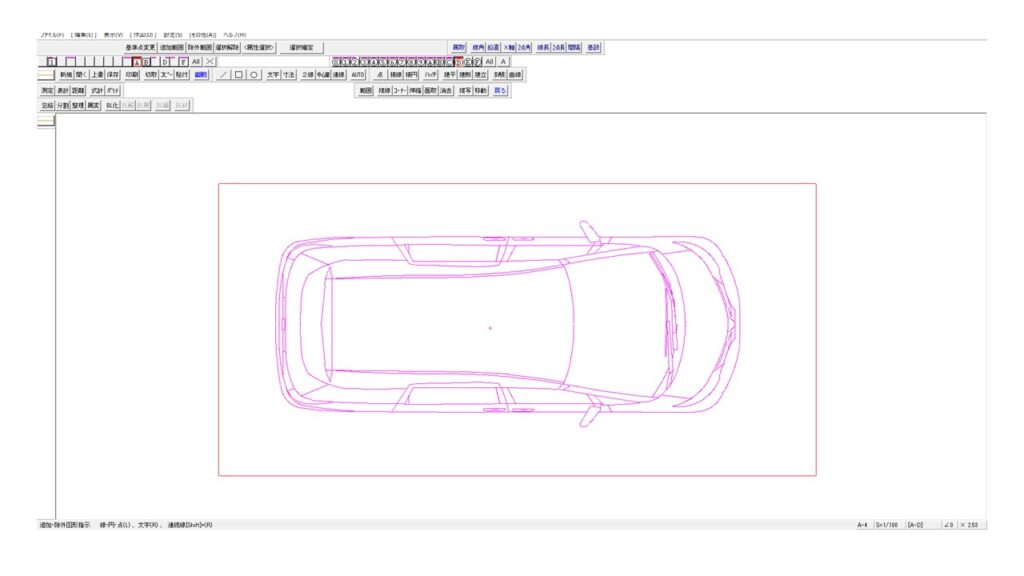
①ブロック(グループ)化したい図形を選択する
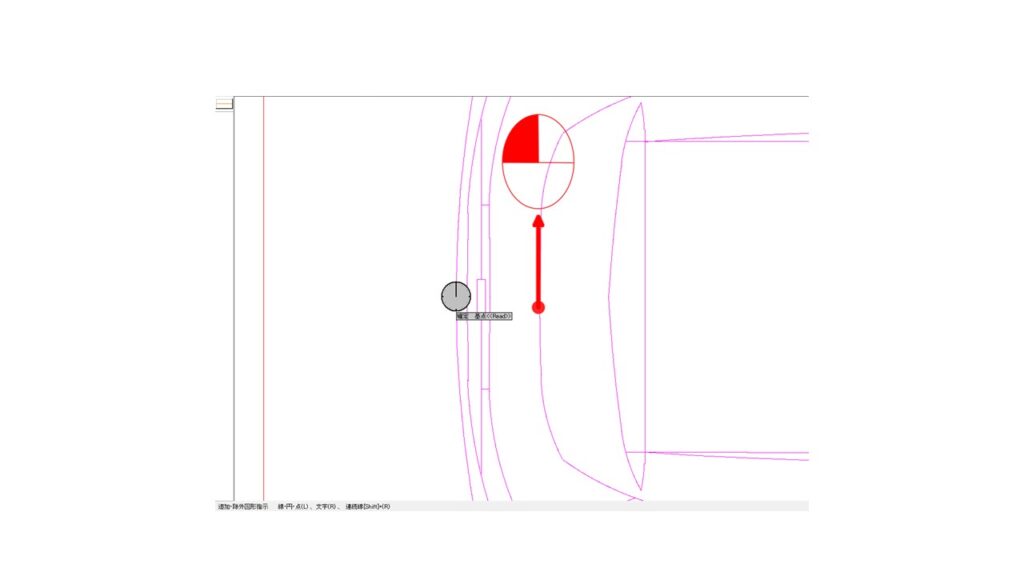
②基点を決める
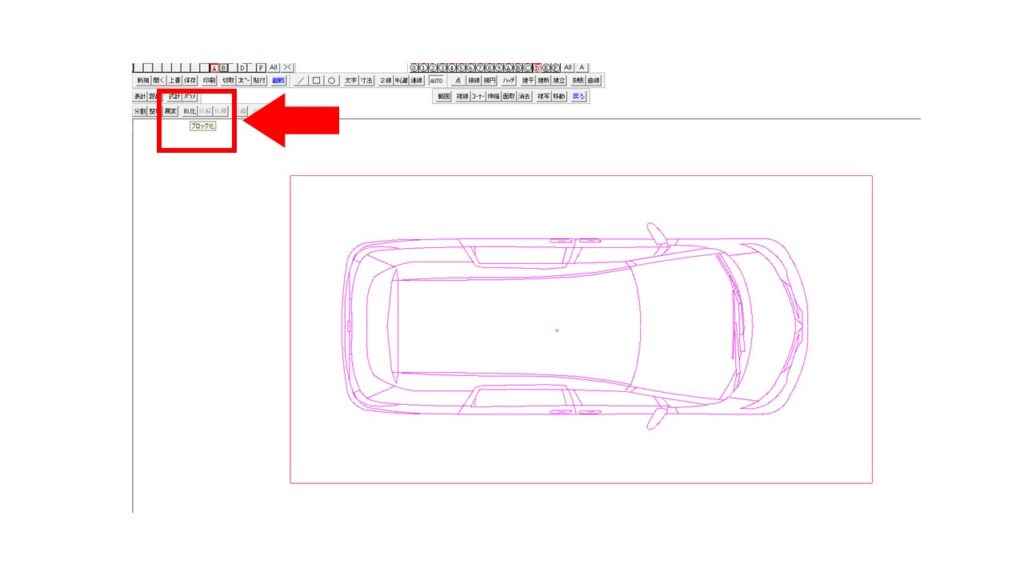
③ブロック化ボタンを押す
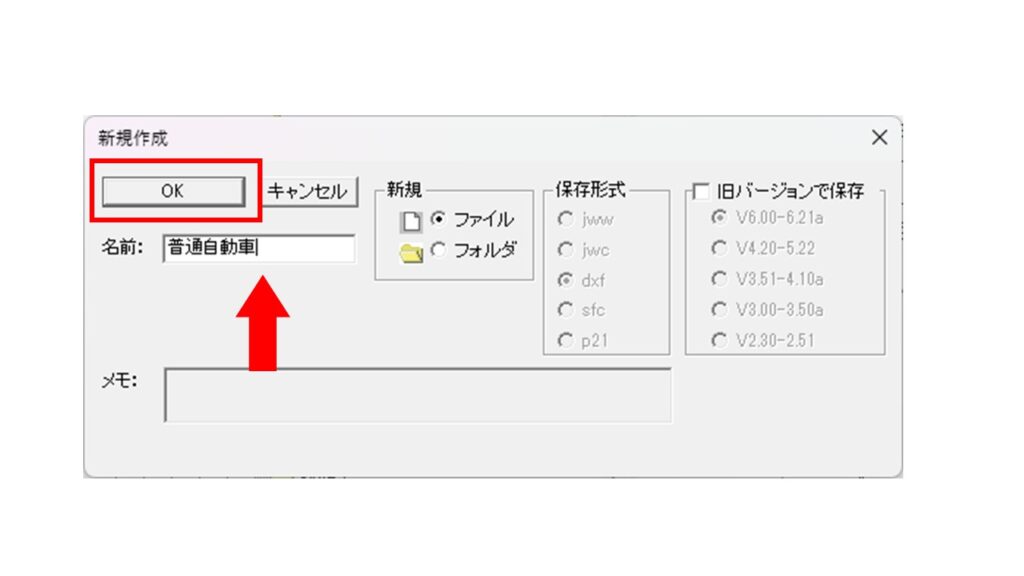
④名前を編集して
⑤OKをクリック
で、ブロック(グループ)化完成です。
【注意点】ブロック図形の選択方法
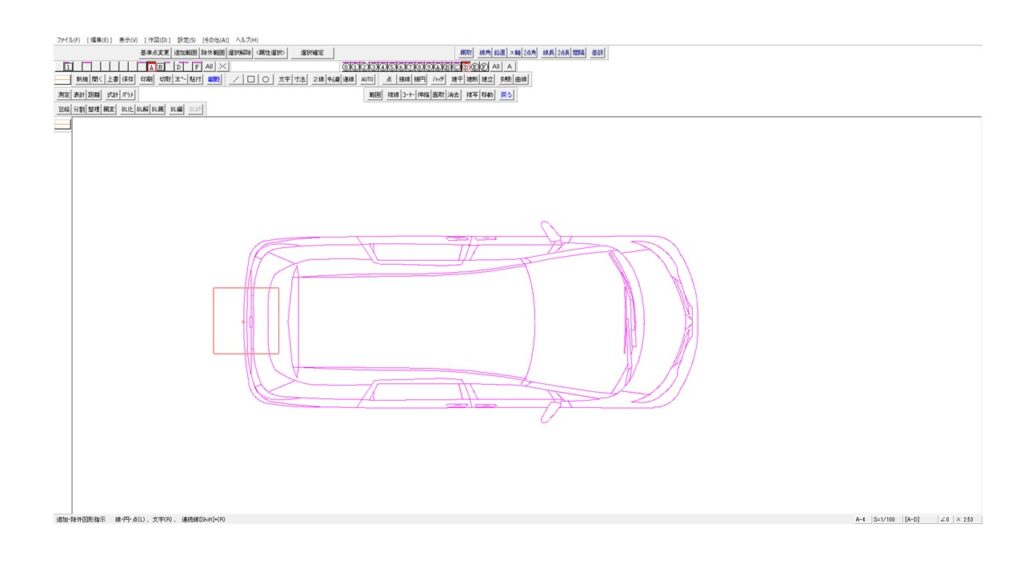
ブロック(グループ)化した図形は基点を選択すると全選択されます。
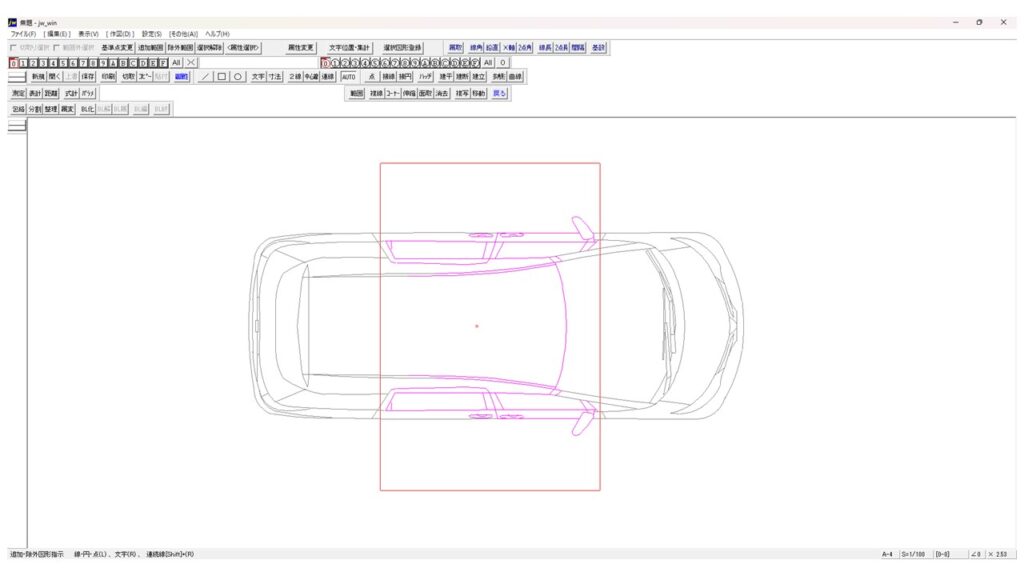
ブロック化していない図形は、上図ように選択した箇所だけ選択されます。
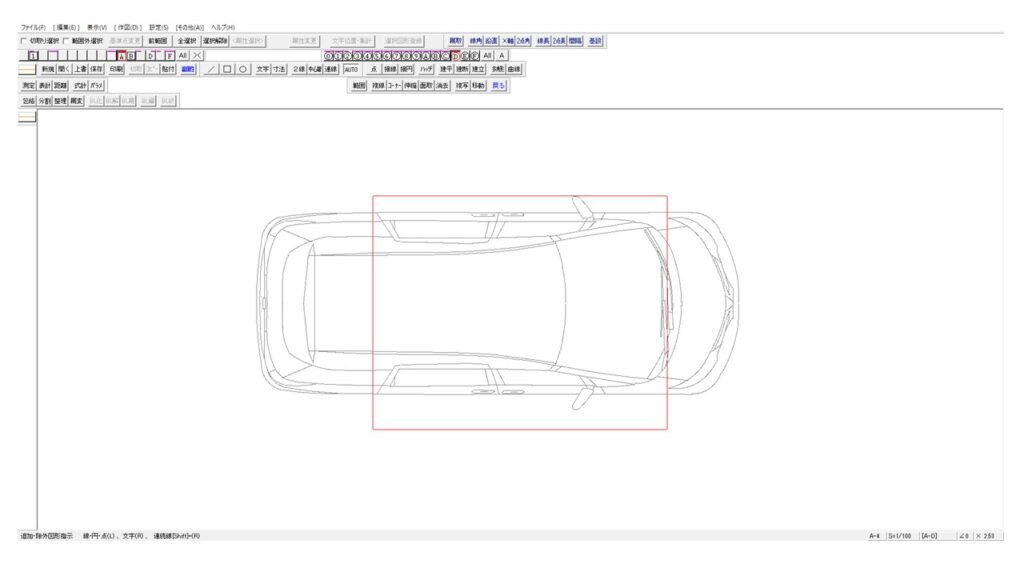
ブロック化された図形は同じように選択しても、選択されません。
基点を選択しないと、選択されません。
【ブロック化を便利に使うおすすめ】
ブロック(グループ)化した図形を図形登録しておくとすぐに呼び出せるので、大変便利です。
ぜひ登録しておいてください。
絶対出来る、上手くなる!(^^)v
筆者が10年以上培ってきたテクニックをまとめた教材をリリースしています。
初心者の方に向けた内容で、基礎から実践的な内容のもので550円~販売しています。
コーヒー一杯分からなので、気軽に取り組めると思います。
詳細はこちらを参照ください。



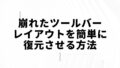
コメント